Laajennusta ei ollut mahdollista ladata syiden ja -vaihtoehtojen selaimeen virheen poistamiseksi

- 2525
- 453
- Tyler Kozey
Internet on globaali, suuren asteikko käyttäjäportaali, josta kaikki löytävät mielenkiintoista tietoa. Tietokoneiden ja erilaisten laitteiden avulla ihmiset käyttävät informatiivisia tietoja eri sivustoista, kuuntelevat musiikkia, katselevat videoita, lukevat uutisia, kommunikoida, soittamista. Mikä pettymys ymmärtää käyttäjän, kun hänen online -kapasiteettinsa jossain vaiheessa rajoittuu näytön kirjoitukseen, mikä osoittaa, että kiinnostavan laajennuksen lataaminen on mahdotonta lastata. Tarkastellaan tässä artikkelissa syyt tämän tyyppiseen ongelmaan sekä yleisiä ja tehokkaita vaihtoehtoja niiden eliminaatioon.

Laajennuksen latausvirheen korjaus selaimessa.
Mikä tarkoittaa "laajennuksen lataamista"
Nykyaikaiset laitteet antavat käyttäjille vapaasti vaeltaa Internetin kautta, jos yhteys on olemassa. Kiinnostavien kiinnostuksen kohteiden, ohjelmien ja sisällön lataaminen tapahtuu selaimen kautta, ja jälkimmäinen tekee valinnasta yksinomaan käyttäjän. Joskus hätätilanteet tapahtuvat, kun sisäänkäynnillä edes usein käyneelle sivustolle ei salli halutun sisällön lataamista.
Ennen kuin siirrytään syihin käyttäjän Internet -resurssien ilmaisen toiminnan mahdottomuuteen, on tärkeää ymmärtää, milloin ongelma liittyy laajennuksen toiminnallisiin ominaisuuksiin ja mitä tämä tarkoittaa. Usein käyttäjien on kohdattava tämä ongelma vieraillessasi sivustoilla, jotka mahdollistavat videon, pelisovellusten tai musiikkitiedostojen katselun tai lataamisen, useimmiten käytettäessä Google Chromea, Operaa ja Yandexia selaimina. Ongelma ilmenee seuraavasti: näytöllä odotettujen tietojen sijasta on lause "COTNIT LOAD -plug -i", mikä tarkoittaa käännetty "epäonnistunut".
Tällainen laitteen näytöllä oleva lause rajoittaa ominaisuuksia, tekee tämän sisällön lataamisesta mahdotonta. Selaimen työkapasiteetti varmistetaan joukko toimintoja, jotka ovat näkymättömiä henkilölle. Tavallisen käyttäjän on ymmärrettävä työn vivahteet ja hienovaraisuudet vain näissä tilanteissa, kun kiinnostuksen sisältöä ei ollut mahdollista saada, kun ryhmän jäljennöksissä on ongelmia.
Syyt virheen syntymiseen
Kuten käytäntö osoittaa, syyt, miksi tietyt tietokonelaitteen tiedot eivät lataisi, voi olla useita. Ensin sinun tulee tarkistaa yhteyden saatavuus Internetiin. Jos tämä on suljettu pois, laajennusta on mahdollista ladata selaimen vanhenemisen vuoksi, kun tarve päivittää se uusimpaan versioon, sen ylivuoto kolmannen osapuolen tietojen tai toimintahäiriöiden kanssa koostuu teoksen virheellisyydestä of Adobe Flashi Player. Oletuksena tämän pelaajan työ on käyttäjän näkymätön, mutta sen toiminnassa olevat pienet toimintahäiriöt rajoittuvat tiettyjen tietojen katseluun, lataamiseen ja lataamiseen. Tarkastellaan yksityiskohtaisesti, kuinka selviytyä samanlaisesta ongelmasta, mistä virheiden korjaaminen, selaimen toiminnallisuuden palauttaminen ja pääsy kaikkiin Internet -tietoihin.
Menetelmä laajennuksen latausongelman poistamiseksi
Selvitetään, mitä tehdä, jos laajennusta ei ollut mahdollista latautua, keskittyen ongelman resoluutioon.
Adobe Flash Player -päivitys
Viesti ei voinut ladata pistoketta -i minkään laitteen näytölle, koputtaa henkilön pois tavanomaisesta toimintatavasta rajoittaen hänen ominaisuuksiaan. Ratkaisu on syytä aloittaa Adobe Flash Player -päivityksellä, jonka vanheneminen tai toiminta on yleisin tekijä, joka herättää mahdottomuutta työskennellä joidenkin sivustojen kanssa. Siksi voit korjata pelaajan työssä ongelmia, joilla on useita vaihtoehtoja ongelman ratkaisemiseksi. Ensin sinun on varmistettava, että laajennus sisältyy järjestelmään. Syötä tämä komento: Selaimessa olevassa selaimessa: Selaimen nimi on Columboy -kaksoisviiva -laajennukset. Esimerkiksi oopperassa menettely näyttää tältä: Opera: // Laajennukset, löydä ikkunasta, Adobe Flash Player -työkalu ja tarkista sen tila. Jos työkalu on irrotettu, aktivoi sen työ.
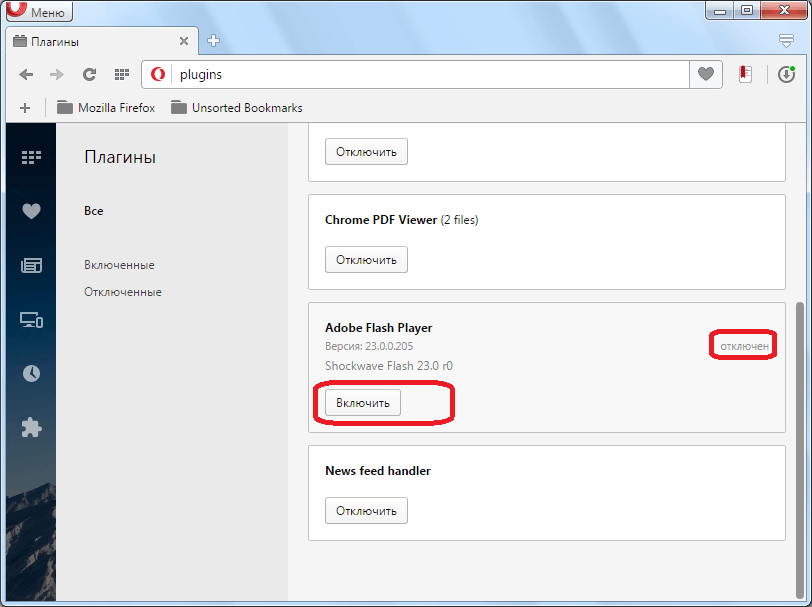
Voit myös päivittää sen uusimpaan versioon. Tätä varten sinun on poistettava laajennus, ladattava uusi ja asennettava se. Voit myös ratkaista ohjelman automaattisen päivityksen. Jos kaikki on selvää ensimmäisellä vaihtoehdolla, asennat automaattiset päivitykset: Kirjoita selaimen ohjauspaneeli, siirry "Kaikki ohjauselementit" -osioon. Täältä löydä Adobe Flash Player, valitse "Vaihda päivitysasetukset" ja salli automaattinen päivitys. Tietokoneen uudelleenkäynnistyksen jälkeen muutosten tulisi tulla voimaan, jos syyt olisivat vanhentuneissa ohjelmistoissa, laajennukset ladataan vakiotilassa.
Välimuisti ja evästeet puhdistus
Syynä laajennusten ongelman esiintymiseen on usein selaimen tukkeutuminen, joka selitetään suuren määrän tietotiedostojen läsnäololla ja kuluttajan verkkosivuilla vierailemalla suurella tarinalla. Tällainen tieto on eräänlainen ”ohjelmisto” -jätea, joka vaikuttaa selaimen työkyvyn, joten sinun on puhdistettava evästeet ja välimuisti säännöllisesti. Prosessi "laajennuksen lataaminen" puhdistamishistorialla on samanlainen kuin kaikki selaimet ovat samanlaisia, mutta sillä on joitain eroja ohjelman tyypistä riippuen. Jos Google Chromea käytetään selaimena, kun ohjelma antoi tietoa laajennuksen lataamisen mahdottomuudesta, Keshan ja Cooksin puhdistaminen suoritetaan seuraavasti:
- Avaa Google Chrome -välilehdet -valikko, jonka kuvake on sivun ylä-, oikeassa yläkulmassa.
- Siirry rekisteriin "Lisätyökaluja".
- Laita tarkistukset vastakkaiset lisätiedot.
- Valitse ominaisuus "koko ajan".
- Vahvista "puhdas historia" -painike.
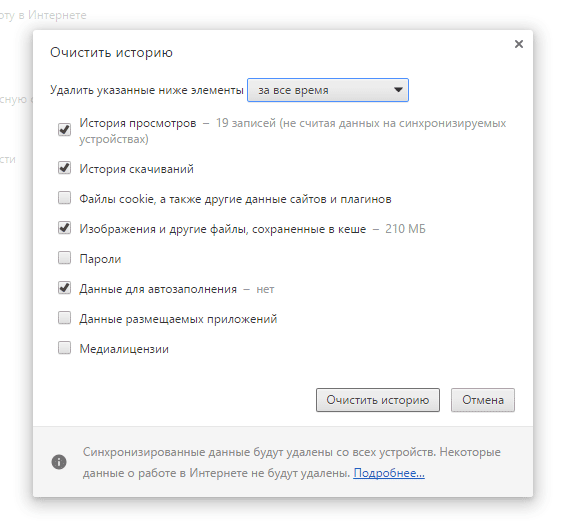
Internet Explorerin on suoritettava valikko kuinka siirtyä Khromin "turvallisuus" -linjaan siirtymällä rekisteriin “Poista selainlehti”. Kun olet laskenut valintamerkit, vastapäätä "ylimääräistä" tietoja, vahvista "Poista" -painikkeen toiminta ". "Oopperassa" valikkokuvake sijaitsee selaimen vasemmassa yläkulmassa. Jos laajennusta ei ollut mahdollista ladata oopperassa, tukkeutumisongelman ratkaisemiseksi, on tarpeen avata selain, etsi valikon "Asetukset" -kohde, siirry kohtaan "Security", missä kyky valita ja valita ja valita Poista evästeet, käteistiedostot, lataushistoria ja vierailut koko apuohjelman toiminnan ajanjaksolle avataan.
Кога нагржаютс пагины неек бразерr, е ч ч ч ч о о о [ нных, произодт через меню, ге, внизз страницы, иетс пнкнкнкнкнкнкнкнкнкнкнкнкнкнкнкнкнкнкнкнкнкнкнкнкнкнкнкнкнкнкнкнкнкнкнкнкнкнкнкнкнкнкниintä. Siirry ”Siivoushistoria” -kohtaan ”henkilötietojen” osiossa tapahtuvassa ikkunassa, missä valita välimuisti ja evästeet, ja vahvista sen poisto. Suoritettujen menettelytapojen ja selaimen uudelleenlataamisen jälkeen ongelma on, että se on päätettävä, että se rajoittaa tiettyä sisältöä.
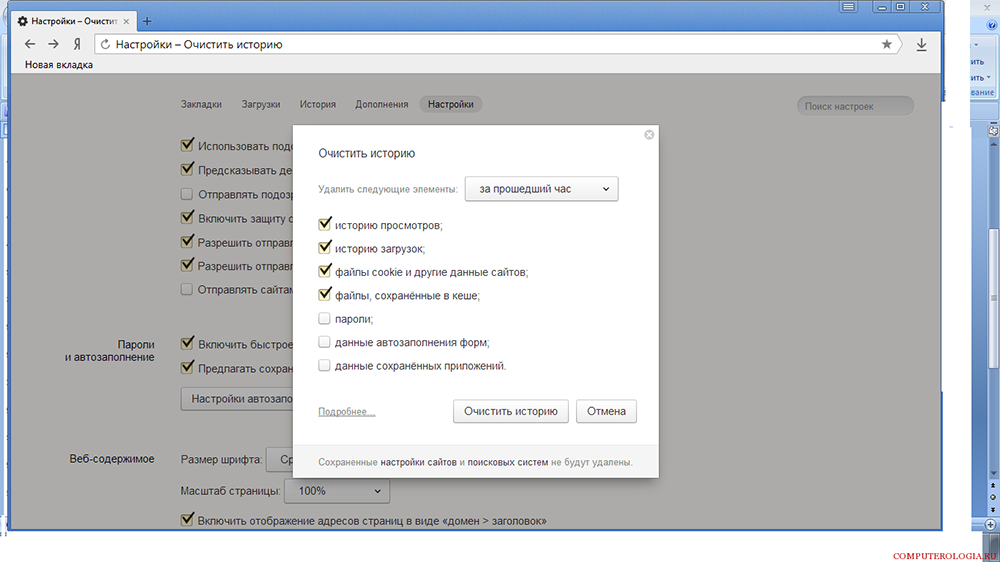
Selaimen päivitys
Yandex Brauzerissa, Google Chromessa, Operassa tai muissa Internet -selaimissa ”Laajennuksen vika” -virheikkuna voi ilmetä myös selaimen vanhentumisen vuoksi. Tässä tapauksessa vika voidaan poistaa päivittämällä tarkkailija. Päivittääksesi selaimen nimestä riippumatta, sinun on siirryttävä sovellusasetuksiin valikon kautta, mistä löydät "About the Program" -kohdat ja napsauta sitä oikealla hiiren näppäimellä. Näkyvässä ikkunassa sinun on napsautettava "päivitys" ja odotettava päivityksen loppuun saattamista. Tämä ilmoitetaan näytön vastaavalla kirjoituksella.
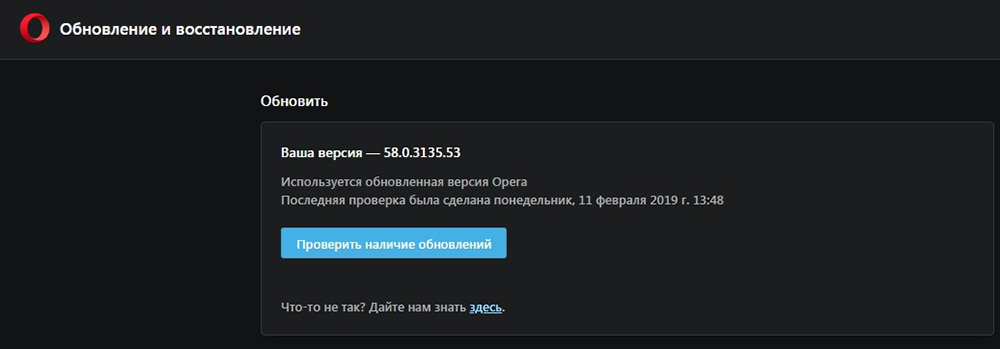
Virusten poistaminen
Erittäin harvinaiset, mutta esiintyvät tapaukset, joissa selaimen toiminnallisuus rajoittuu viruksiin, jotka tulivat tietokoneelle "vaeltavan" sivustojen vaeltamisprosessissa. Tietokoneen virusinfektion sulkemiseksi pois, on välttämätöntä käynnistää virustorjuntaohjelma, skannaamalla käyttöjärjestelmä virusten läsnäoloon, jos se on saatavana tietokoneella, tai ladata ja asentaa lisenssiversio yhdestä niistä.
Järjestelmän toiminnallisuuden palauttaminen
Laajennusten latausongelma voidaan selittää myös tietokoneelle asennetulla apuohjelmakonfliktilla. Jos käyttäjä on äskettäin asentanut minkä tahansa sovelluksen Flash Player -selaimella, ohjelmistojen suorituskyky on tarpeen palauttaa. Menettely on askel -vaihe -ohje:
- Avaa tietokoneen "PC -paneeli" -valikon kautta, jota seuraa siirtyminen luokkaan "Kaikki ohjauselementit". Tätä varten, "Näytä" -rivillä sinun on valittava kohde "pienet kuvakkeet", mistä löytää rivi "Restaurointi" luettelosta.
- Valitse näkyvästä ikkunasta rivi "Järjestelmän palautuksen käynnistäminen" seuraa näytöllä näkyviä joukkueita, suorita siirtyminen avaimen "Seuraava" ohjausasentoon.
- Palautusmenettely vie jonkin aikaa prosessin päätyttyä, kaikki järjestelmän oikealle toiminnalle tarvittavat järjestelmäasetukset palautetaan.
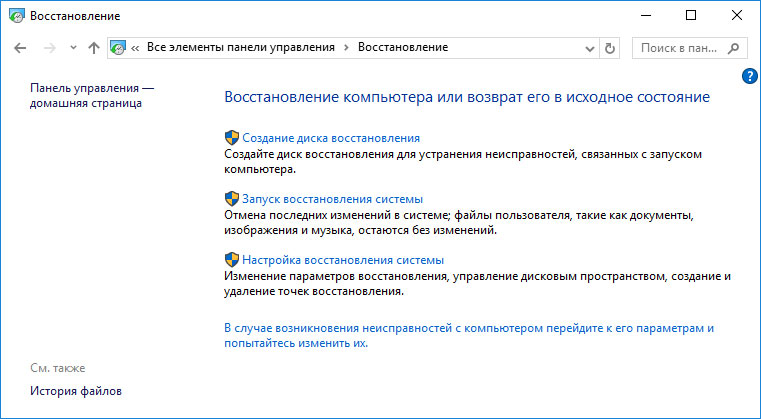
Yhteenveto
Virhe, joka koostuu mahdottomuudesta työskennellä laajennusten kanssa, on yksi yleisimmistä, mutta helppo poistaa tietokonelaitteissa. Virheen poistaminen ei tarjoa monimutkaisia systeemisiä manipulaatioita, pohjimmiltaan tulos saavutetaan Adobe Flash -soitin päivittämisen jälkeen, joskus voi olla tarpeen puhdistaa selain, sen päivitys tai asentaminen uudelleen. Artikkelissa asetettujen ohjeiden mukaisesti kaikki voivat itsenäisesti palauttaa asiantuntijoiden apua selaimen työkapasiteetti, järjestelmävirheen korjaaminen.
- « Muunna Excel -tiedostot XML ksi ja Vice
- Vahvistetut menetelmät Android -turvallisuuden parantamiseksi Internetissä työskennellessä »

